Haga clic en Buscar en la barra de herramientas del PAC.
Si la Búsqueda de palabra clave
no es la pantalla preestablecida, haga clic en la pestaña Búsqueda
de palabra clave. En el ejemplo siguiente Búsqueda de palabra
clave es la pantalla preestablecida, lo que significa que Búsqueda
de palabra clave es el primer diálogo que verá después de hacer clic
en Buscar.

Para este ejemplo, busquemos el título
"The Cat in the Hat". Seleccione Título de la lista
descendente que está a la derecha de Encontrar. Vea el siguiente
ejemplo:
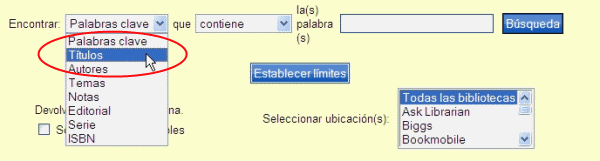
Contienen es el tipo de búsqueda preestablecido. Normalmente es su mejor opción para búsquedas generales. Use la lista descendente si lo que desea es seleccionar un tipo de búsqueda diferente.
Escriba el nombre del título en el
cuadro de entrada. En este ejemplo, se escriben las palabras 'cat
in the hat' en el cuadro de entrada a la derecha de palabra(s),
como se muestra en el siguiente ejemplo:
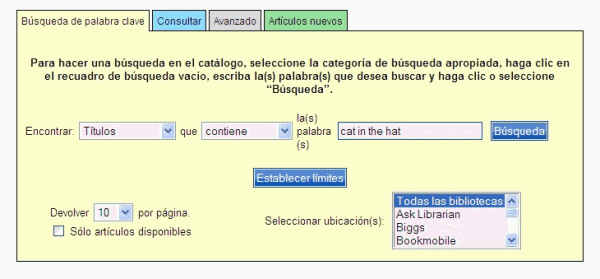
No necesita preocuparse sobre poner palabras con mayúsculas ni agregar
artículos como "a", "an", o en este caso, "the".
Incluso si elige el tipo de búsqueda 'comienza con', los artículos
se pasan por alto.
En este punto, haga clic en Buscar.
La barra de avance bajo la barra de herramientas del PAC se moverá
horizontalmente a lo ancho de la pantalla, recolectando la información
usando los criterios de búsqueda que usted proporcionó. La velocidad
con que se devuelven los datos depende del tamaño de la base de datos
de su biblioteca. Se demolerán todos los libros que tengan 'cat
in the hat' en cualquier parte del título en forma de lista, que también
se conoce como el conjunto de resultados.
Los artículos opcionales indicados a continuación devolverán menos
resultados, pero si quiere tomarse el tiempo y hacer las selecciones,
el uso de estas opciones le ayudará a acercarse a encontrar ese
artículo que estaba buscando: